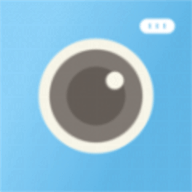技嘉主板怎么开启安全启动状态
2025-04-15 14:10:11作者:饭克斯
在计算机的使用过程中,安全启动(Secure Boot)是一个重要的功能,它可以帮助保护系统免受恶意软件的影响,确保只有经过验证的操作系统和应用程序能够启动。对于使用技嘉主板的用户来说开启安全启动状态是保护电脑安全的重要一步。本文将详细讲解如何在技嘉主板上开启安全启动状态的步骤。

安全启动的概念
安全启动是一项UEFI(统一可扩展固件接口)规范下的功能,旨在确保只有被授权的软件可以在计算机启动时加载。这意味着如果计算机检测到未授权的或可能具有恶意性质的操作系统或程序,安全启动将会阻止其加载,从而有效降低了系统受到病毒和木马等攻击的风险。
准备工作
在开启安全启动之前,用户需要确保以下几点:
主板支持UEFI启动模式,且已将BIOS设置为UEFI模式。
操作系统支持安全启动,例如Windows 8及以上版本。
备份重要数据以防在设置过程中出现意外情况。
步骤一:进入BIOS设置
开启安全启动的第一步是进入技嘉主板的BIOS设置界面。具体步骤如下:
重启计算机在开机自检(POST)过程中,按下“Del”键或“F2”键进入BIOS设置界面。具体按键可能因主板型号而异,请参照主板说明书。
步骤二:调整启动模式
在BIOS设置界面中,需要找到启动模式的相关设置:
使用方向键选择“Advanced BIOS Features”或“BIOS Setup”选项,进入后选择“Boot Options”菜单。
找到“Boot Mode”或“Legacy/UEFI”选项,并确保将其设置为“UEFI”模式。如果已经在UEFI模式,则可以跳过此步骤。
步骤三:开启安全启动
一旦将启动模式设置为UEFI,接下来就是开启安全启动:
在“Boot Options”菜单下,找到“Secure Boot”选项,并将其设置为“Enabled”或“开启”。
部分技嘉主板可能需要在“Security”选项下找到“Secure Boot”设置。确保它被激活。
步骤四:保存并退出
完成上述设置后,最后一步是保存并退出BIOS:
按“F10”键,选择“Yes”确认保存更改并退出BIOS设置。
计算机会自动重启,回到正常的启动过程。
注意事项
在开启安全启动后,如果用户想要安装某些不兼容的操作系统,可能会遇到问题。此时可以考虑暂时关闭安全启动功能。另外如果在设置过程中发现任何异常,建议重置BIOS设置为默认值。
开启技嘉主板的安全启动功能是增强电脑安全性的重要措施。通过上述步骤,用户可以轻松地在BIOS中开启这一功能,从而有效保护电脑免受恶意软件的攻击。同时建议定期检查系统安全状态和更新相关的软件,以确保计算机的持续安全。希望本文能对广大技嘉主板用户有所帮助。